PitStop Pro 2019 アップデート1 リリースノート
新しいインターフェース「オブジェクトブラウザ」によるオブジェクト選択
これは、PDFファイル内のオブジェクトを簡単に選択できるようにするための新しいインターフェースです。
ご存じのとおり、PDFは、テキスト、イメージ、シェーディング、ベクトルシェイプなどのオブジェクトが積み重なって構成されています。
それらがどのように見えて相互作用するかは、オーバープリント、ノックアウト、透明度などの機能に依存しますが、マスク、クリッピングなど外観に影響を与えるその他の機能もあります。
この「オブジェクトのスタック」は、PDFを保存または書き出すときに作成アプリケーションによって作成されます。
オブジェクトの選択が困難なケース
PitStopでは、作業対象のオブジェクトがスタックの中央に位置しているのか、または最下部にあるのかを分析します。その結果、オブジェクトの選択が容易となります。
この新しいツール「オブジェクトブラウザ」を使用すると、「オブジェクトスタック」が視覚化されているときにオブジェクトを直接選択するのが簡単になるため、作業効率が向上します。
オブジェクトブラウザでの選択は、インスペクタ、ラスタライズ選択、グローバル変更、アクションリストなどの他のPitStopツールと組み合わせて使用することもできます。
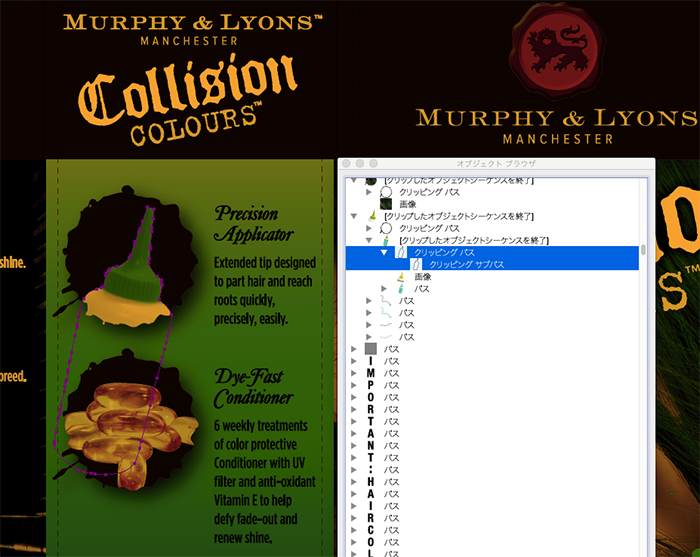
複数のオブジェクトを選択する場合「Shift」または「Control」キーを使って可能です。
「オブジェクトブラウザ」を開くと、アクティブになっているPDFのページのオブジェクトスタックが表示されます。また、オブジェクトの種類が明確にマークされ、要素のサムネイルが表示されていることもわかります。
「オブジェクトブラウザ」では要素のグループにツリービューを使用します。これらのグループは個別に手動で展開することも、「オブジェクトブラウザ」ウィンドウで右クリックしてすべてのグループを展開することもできます。
右クリックまたは「Deleteキ」ーを使って選択したオブジェクトを削除することもできます。
PDFで直接オブジェクトを選択することもでき、その場合、同時にオブジェクトブラウザで選択されます。
このツールは、PDFファイルがどのように構成されているのかも理解しやすくなるはずです。また、「オブジェクトブラウザ」を使ってオブジェクトを選択し、ユーザーがPDFファイルの分析と編集に費やす時間を大幅に減らすことができます。
選択したオブジェクトをラスタライズ
PitStop Proのメニュー項目、またアクションとしても使用できます。
メニューの場所:PitStop Pro > オブジェクト > 選択をラスタライズ
この機能により、PDFファイル内の選択した要素をラスタライズして画像に変換することができます。
オプションは、新しく作成された画像の解像度と圧縮設定を定義することが可能です。アンチエイリアスを使用するかどうかも定義できます。
注意:アンチエイリアシングの効果を考慮する必要があります。例えば、画像を結合したい場合は、細い白線が強調されることがあるため、アンチエイリアスをオフにする必要があるかもしれません。
データとして容量を小さくするために、新しい画像をインデックス付きカラースペースとして保存することもできます。
- ブレンド対象:これにより、カラー管理設定またはドキュメント内のページブレンドスペースを使用して、選択したオブジェクトのカラースペース変換を指定できます。
- ブレンドおよびオーバープリント制限を無視:通常、オーバープリントを尊重し、カラースペースをブレンドして1つのマージ画像を作成します。ただし、結果が外観を変更するような構造をソフトウェアが検出した場合、または外観が変更される可能性がある場合は、画像が作成されることはありません。個々のオブジェクトがレンダリングされるか、何も変わらずエラーが報告されます。
- 元のレイヤー構造を無視:通常、レイヤー構造は維持され、生成された画像は元のオブジェクトと同じレイヤーに残ります。このオプションを有効にした場合、レイヤー構造は無視されます。ただし、レイヤープロパティも無視されます。隠れたレイヤーや印刷されないレイヤーは新しい画像に含まれます。
このオプションを慎重に扱う必要があります。また、このオプションを有効にする前に、このファイルのレイヤー構成について分析してください。 - 1つの画像に強制:このオプションは、選択されたオブジェクトを単一の画像にし、オブジェクトスタック内のオブジェクトの位置を無視します。これを可能にするために、他のすべての詳細オプションはデフォルトで有効になっています。
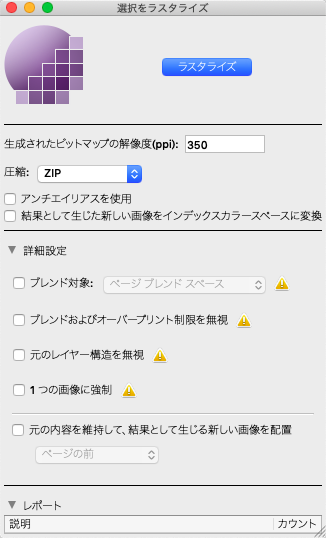
※詳細設定には警告の三角形が表示されています。ドキュメントの外観が変わる可能性があります。それらを使用するときは注意してください。
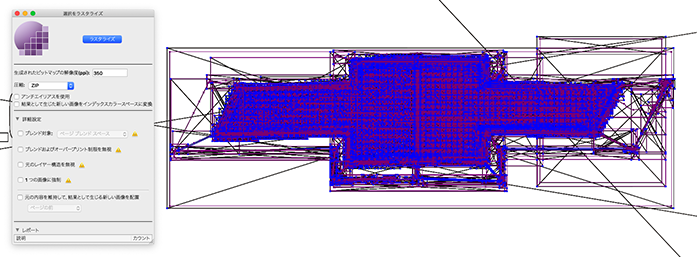
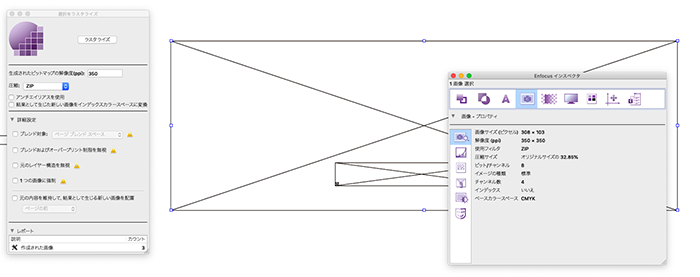
アクションとしても使用できます。
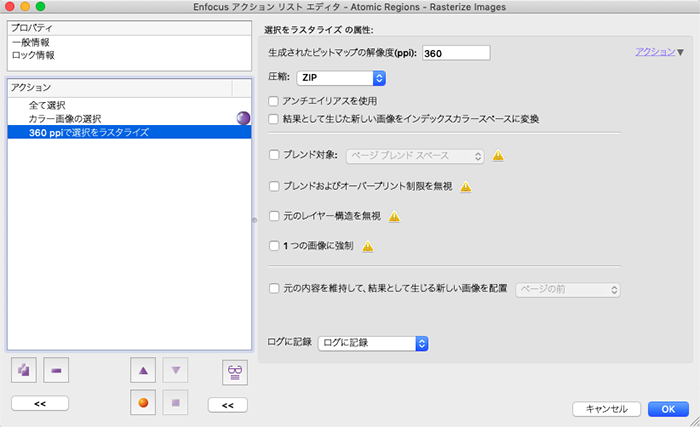
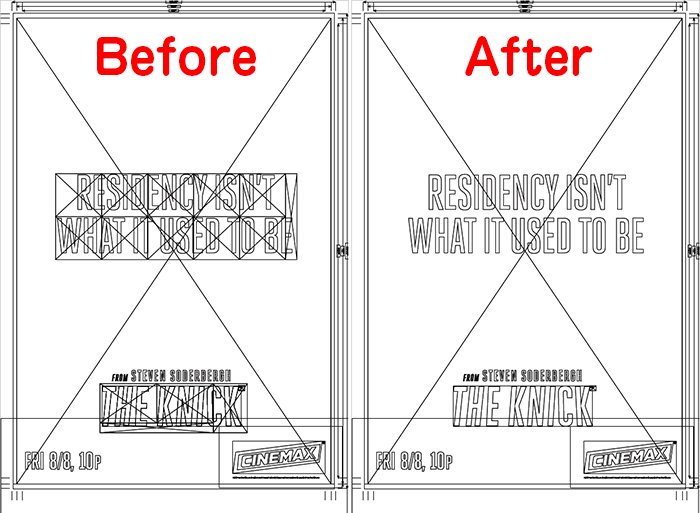
アクションリストを分割(リスタート)
この「アクションリストを分割」は、アクションリストが一方方向に機能するという制限を克服します。従来アクションリストは基本的に1ページから最後のページまでしか実行されません。このアクションはアクションリストを効果的に再起動することでその制限を取り除きます。
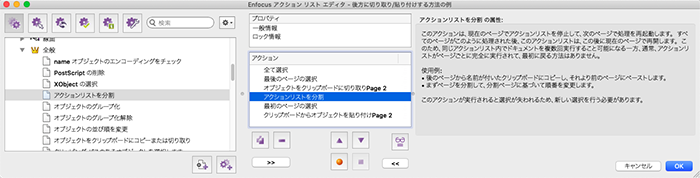
アクションリストビジュアライザ改善
PitStop 2018で初めて実装されたビジュアライザ機能に対する改善。最初の実装は現在のページでのみ動作していました。新しいバージョンは必要に応じてドキュメント全体で動作します。アクションリストのデバッグと分析がさらに簡単になります。
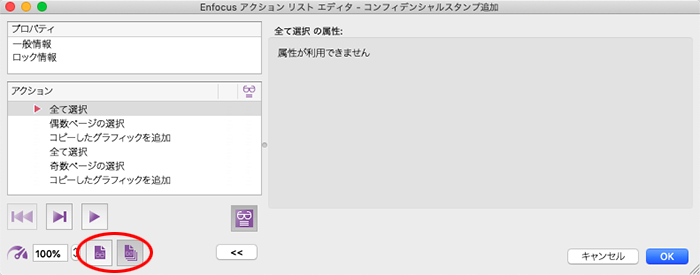
変数の計算(GWG LFP仕様サポート)
PitStop ProとPitStop Serverに計算変数を追加
新しい変数「計算ベース」Calculation Variablesを導入しました。計算式に可変値を挿入して計算結果をプリフライトやアクションリストで活用します。
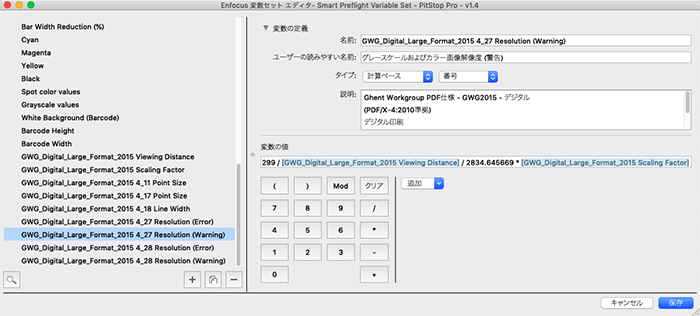
バーコードチェック(スキャン)
PitStop 2018では、バーコードを生成する機能が追加されました。PitStop 2019では、バーコードをチェックする機能が追加されました。
サポートされているバーコードの種類は、Aztec、Codabar、Code 128、Code 39、Datamatrix、EAN 13、EAN 8、ITF、PDF 417、QR Code、UPC A、UPC E、UPC EAN Extensionです。
このアクションでは、見つかった各バーコードについて、またはバーコードが見つからなかった場合に警告/エラーメッセージをログに記録することができます。
特定の種類のバーコード、またはサポートされているすべての種類を指定できます。特定の値のバーコードを確認することもできます。必要ならば、これを変数とともに使用することもできます。
オプションではスキャン解像度を指定します。バーコードの場合、この解像度は低すぎてはいけません。デフォルトは300dpiです。明らかに解像度が高いほどチェックは遅くなります。最初のバーコードを見つけて報告するようにチェックを設定することも、複数のバーコードを検索することもできます。 回転したバーコードをチェックするように設定することもできます。
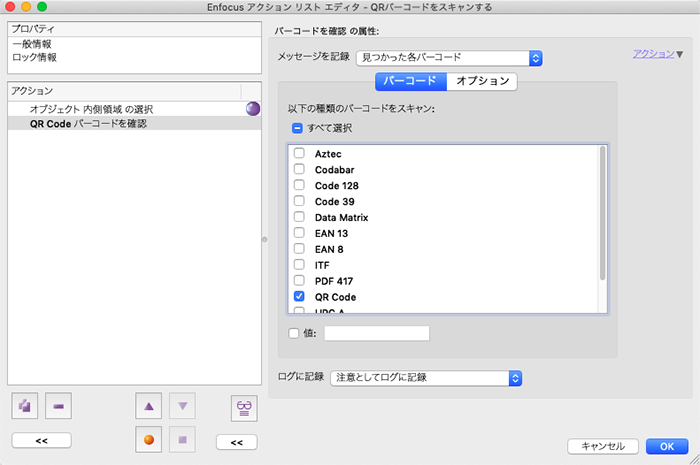
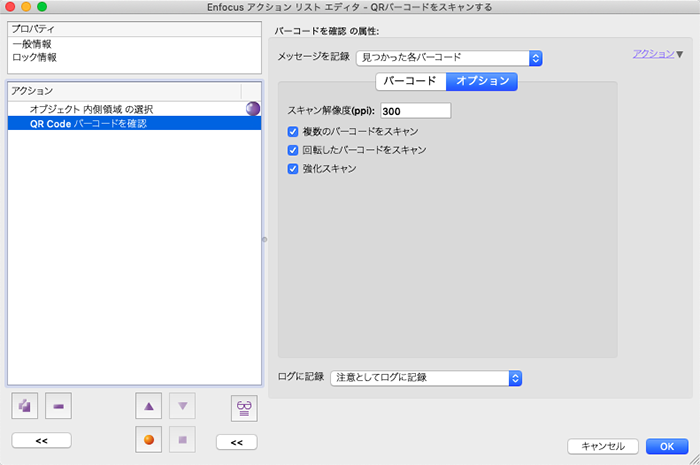
デジタル印刷用カウンタチャージを減らす
新しいプリフライトプロファイルが作成され、ベータテストが行われて、デジタル機器の過剰なカウンタ料金を自動的に減らすことができます。これは、色空間とは無関係に「黒」に見えるオブジェクトを見つけ、それらをグレースケールに変換します。
プロファイル名:デジタル印刷。クリックを減らします。
アクションリスト名:黒に見える場合黒に変換
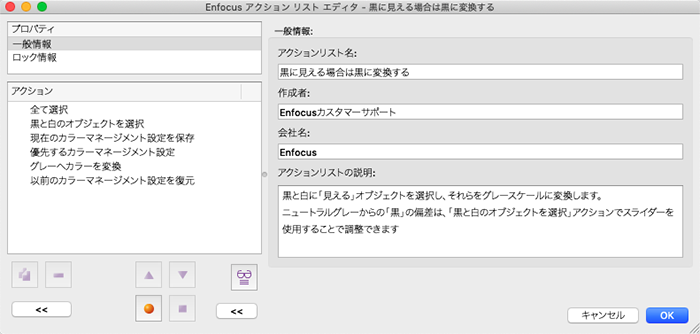
ページボックスの外側のオブジェクトを表示する
多くのPDFファイルには、不要なコンテンツが含まれています。 特にメディアボックスの外側に不要なコンテンツがあることがよくあります。
便利ツール:PitStop 表示
ページボックスの外側のオブジェクトを表示する(ボタン)
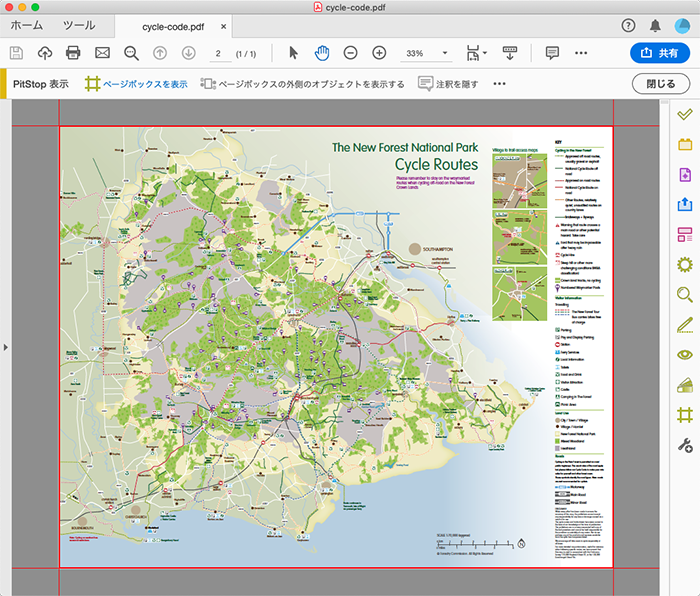
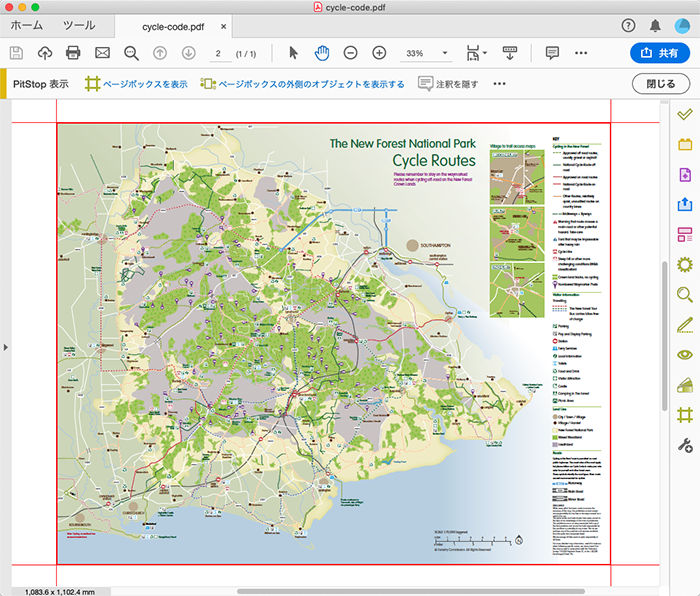
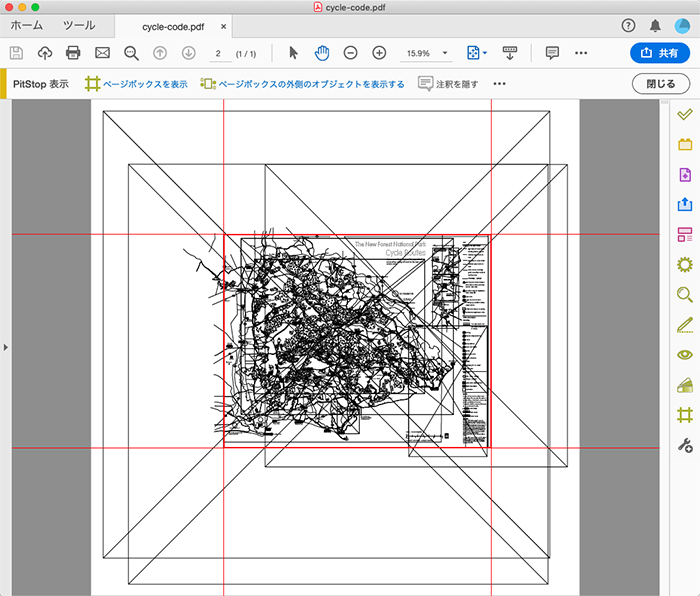
新しいアクションリスト
- 切り取られたオブジェクトを削除する(Remove clipped away objects)
- 「すべて」の色の付いたオブジェクトを除いて、ブリードボックスの完全に外側にあるものを削除します (Remove anything outside the Bleed Box except objects colored ‘sll’)
- Wordハイパーリンクを(カラー選択に基づき)グレースケールに変更する(Change Word hyperlinks to Grayscale (based on color selection)
- 重複するテキストを検索する (Find overlapping text)
- 黒に見える場合は黒に変換する(If it looks Black, convert it to Black)
- 不可視のイメージ部分をクロップ(Crop to visible)
- 選択に合わせてアートボックスを縮小する(Reduce the Artbox to a selection)
- 不可視データの削除(Remove all Piece Info)
- カッターガイドの長さ(個別)(Check Length of a Cutter Guide (Individual))
- カッターガイドの長さ(合計)Length of a Cutter Guide (Total)
- オーバープリントの特色をCMYKへ変換(Overprinting Spot Colors to Multiply and convert to CMYK)
新しいプロファイル
- Digital Print. Reduce Clicks. Looks black – Make Black
- GWG_Digital_Cutsheet_2015_CMYK + RGB
新しいデバイスリンクプロファイル
- Reduce-HPIndigo-235%TAC
- Reduce-PSOcoatedv3-280%TAC
- Reduce-ISOcoated_v2-280%TAC
その他の改善と更新
- macOS Mojave(10.14)をサポート(Dark Modeはサポート対象外)
- Windows(October 2018)10 updateをサポート
- Adobe Acrobat 2019をサポート
- パスの長さをチェック(カッターガイド、カットライン)
- ノード数でパスを選択
- カラー分版の数をチェック機能向上
- ページを追加アクションリスト機能向上
- オブジェクトの追加(矩形)コーナースタイルオプション(面取りコーナー、反転コーナー)
- PANTONEライブラリ名を初期化(余分なスペースを削除)
- ページサイズチェック機能向上(ページの向きを無視)
- ページ内容をサイズに合わせて拡大縮小する機能向上
- ページラベルアクションリスト(ページラベルを削除する、変更する、ページラベル付きページを選択する)
- ロスレス圧縮LZWをサポート
- 透明マスキング:インスペクタで解像度を表示
- Transparency Flattenerアップデート:アドビトランスペアレンシーエンジンAPDFL 15.0.4PlusP4e
- メートルとフィート、単位として利用可能(環境設定)
- Adobe IllustratorやInDesign2019からのピース情報を削除するアクションリストを改善
- バーコードの追加:Escape Character Option(GS1 Data Matrix)
- フォントライセンスに関する環境設定を追加(フォントライセンスの確認を省略する)
リリースノートアーカイブ
- Pitstop Pro 25.03 リリースノート
- Pitstop Pro 24.11 リリースノート
- Pitstop Pro 24.07 リリースノート
- Pitstop Pro 24.03 リリースノート
- PitStop Pro 2023 アップデート1
- PitStop Pro 2023 リリースノート
- Pitstop Pro 2022 アップデート1 リリースノート
- PitStop Pro 2022.0.1アップデート リリースノート
- Pitstop Pro 2022 リリースノート
- PitStop Pro 2021 アップデート1 リリースノート
- PitStop Pro 2021 リリースノート
- PitStop Pro 2020 アップデート1 リリースノート
- PitStop Pro 2020 リリースノート
- PitStop Pro 2019 アップデート1 リリースノート
- PitStop Pro 2019 リリースノート
- PitStop Pro 2018 リリースノート
- PitStop Pro 2017 リースノート
- PitStop Pro 13 アップデート2 リリースノート
- PitStop Pro 13 アップデート1 リリースノート
- PitStop Pro 10 リリースノート
- PitStop Pro 09 リリースノート
- PitStop Professional 08 リリースノート
- PitStop Professional 7.5.2 リリースノート
- PitStop Professional 7.2.2 リリースノート


